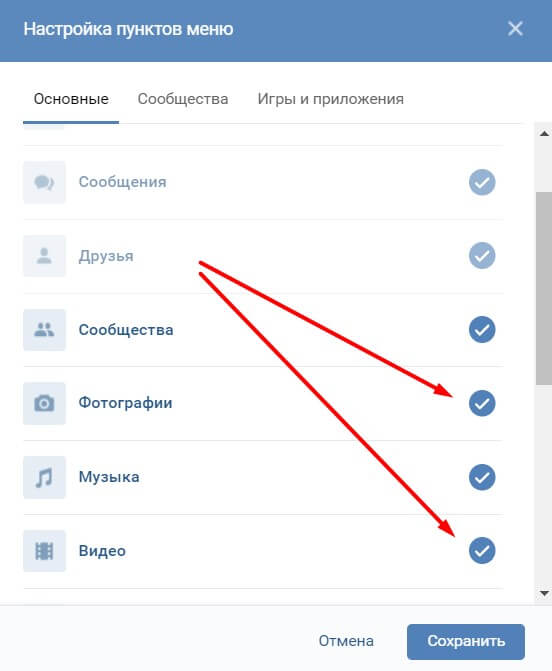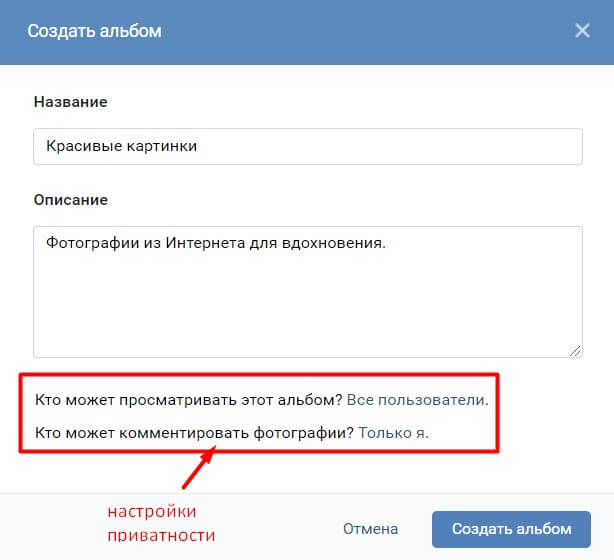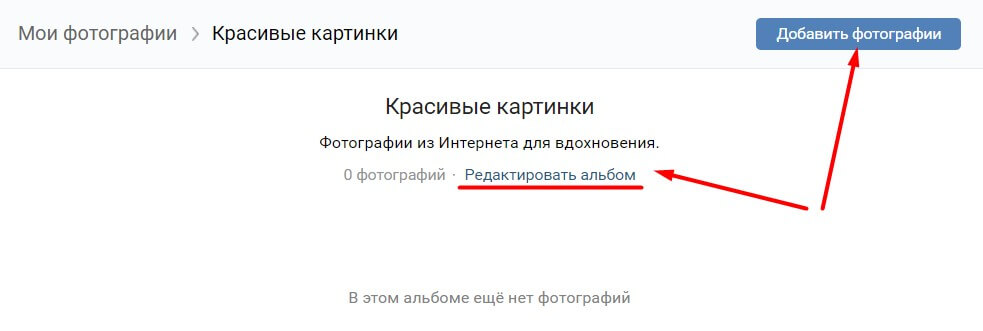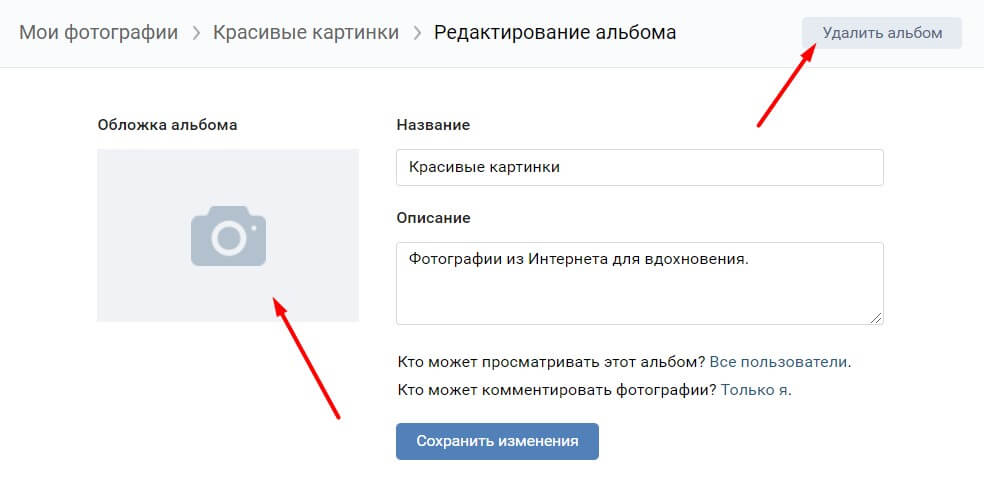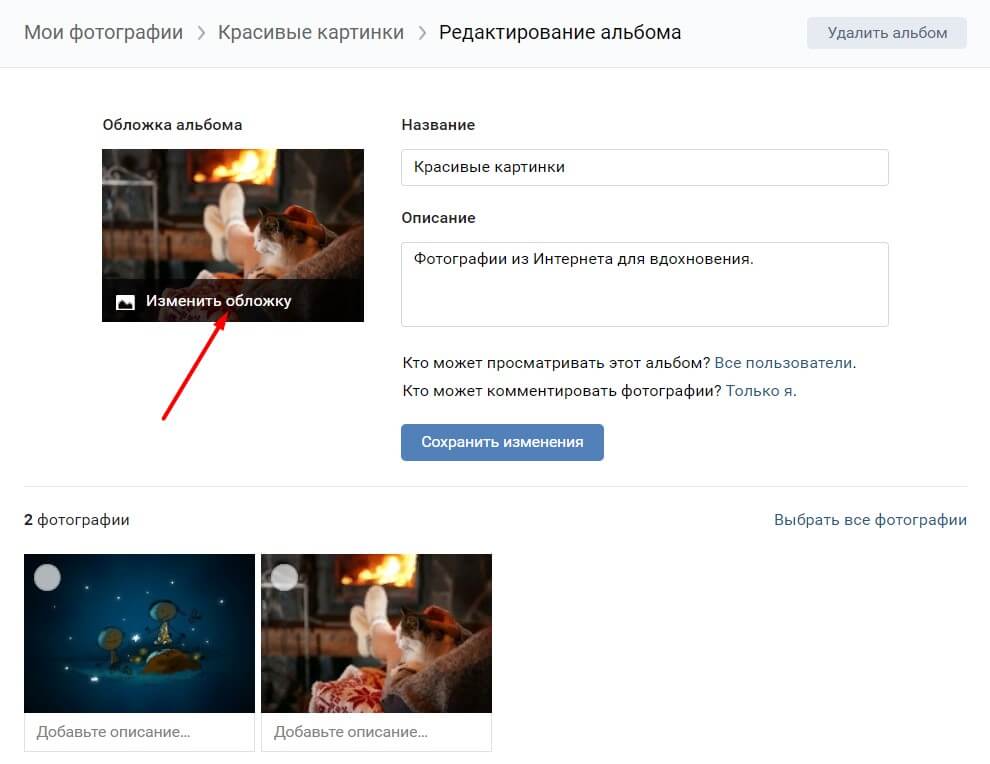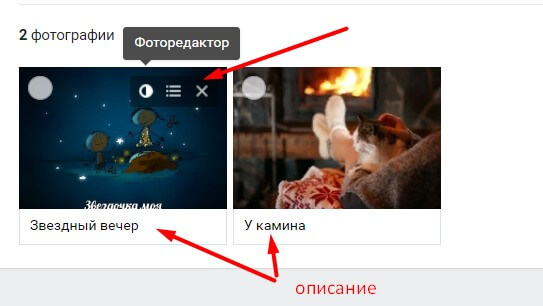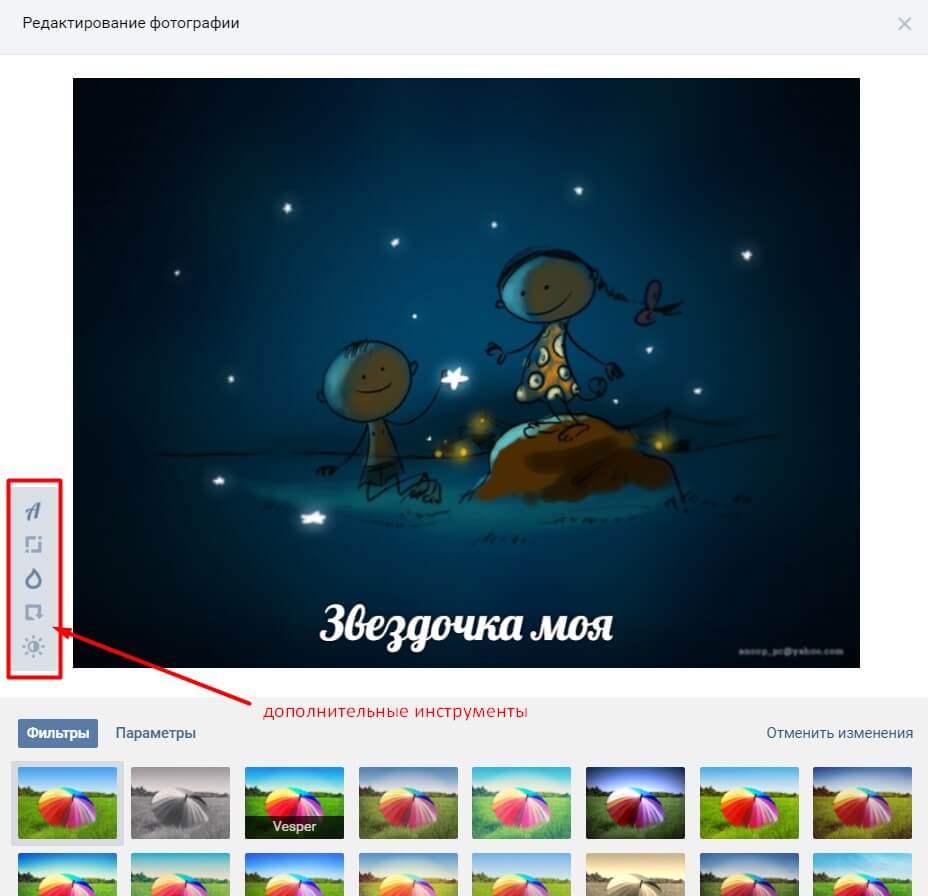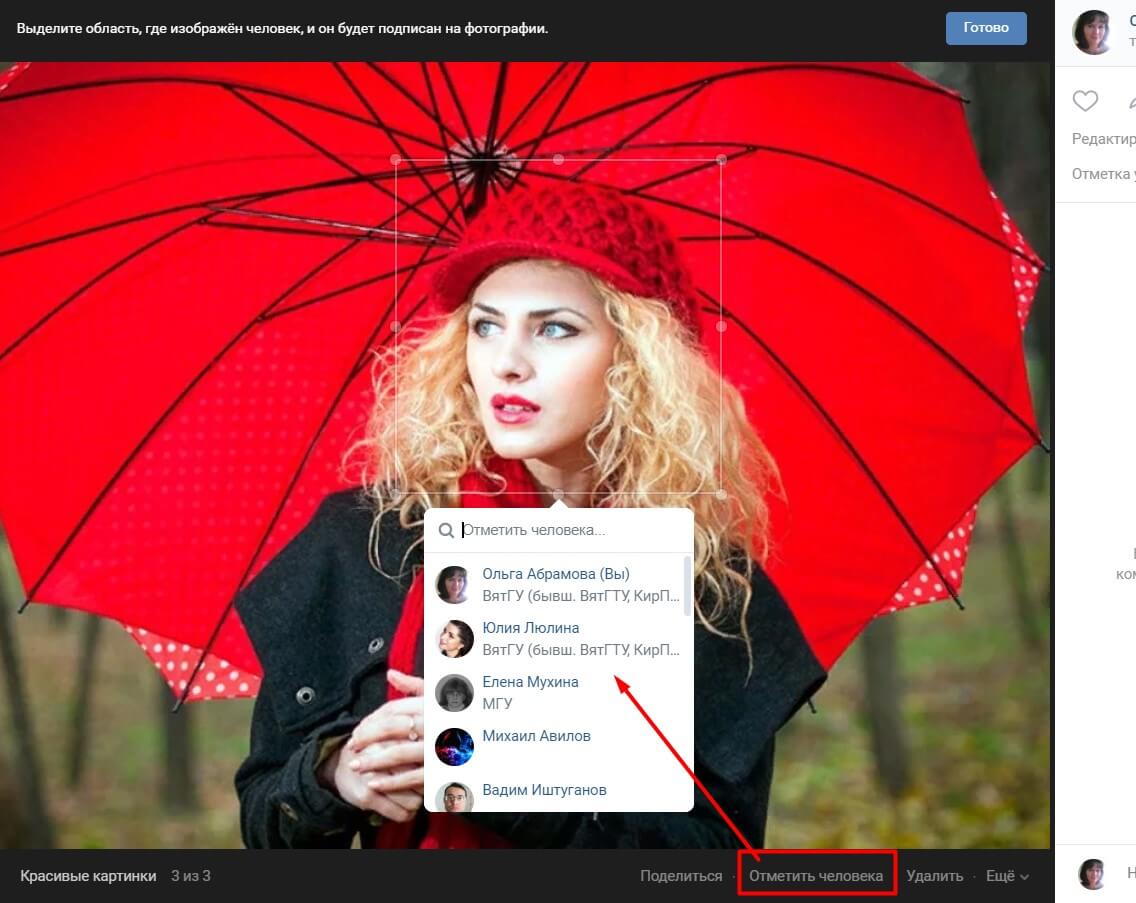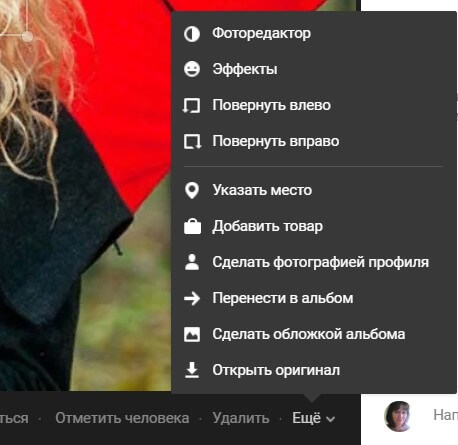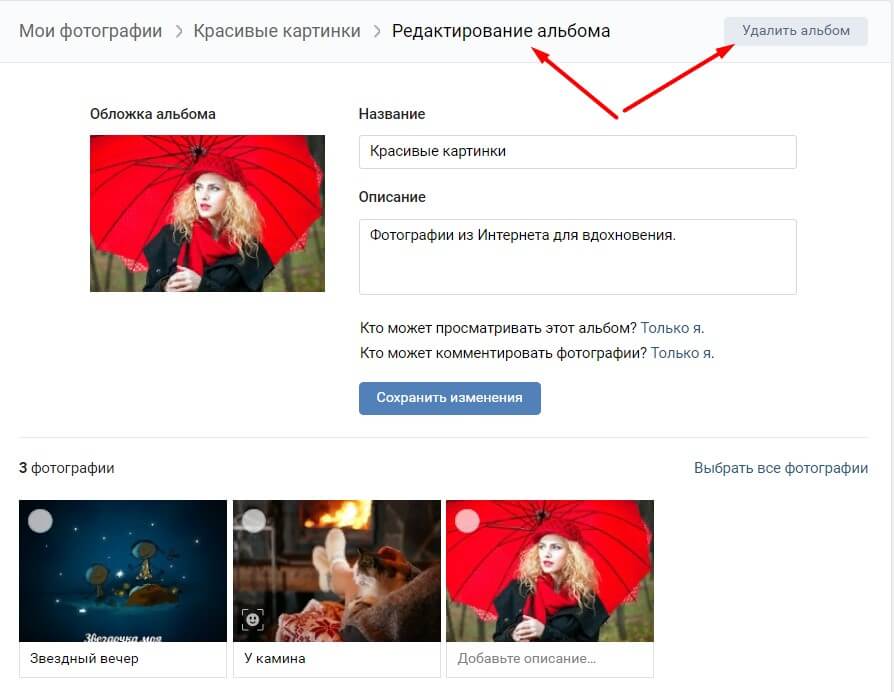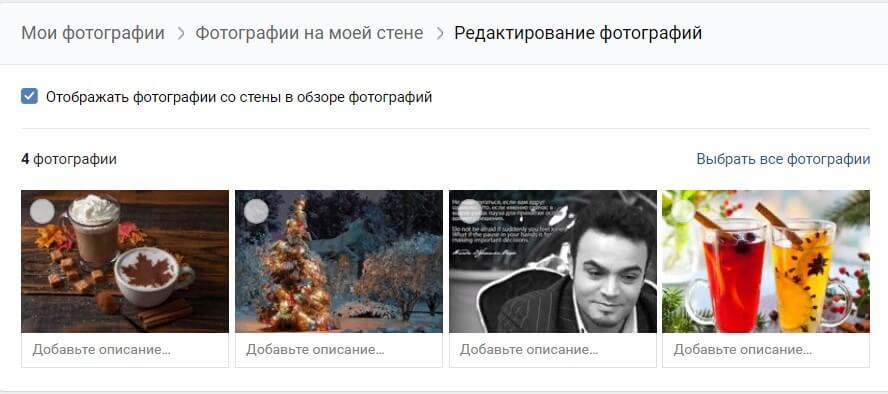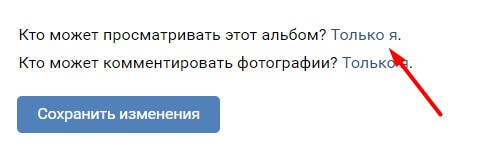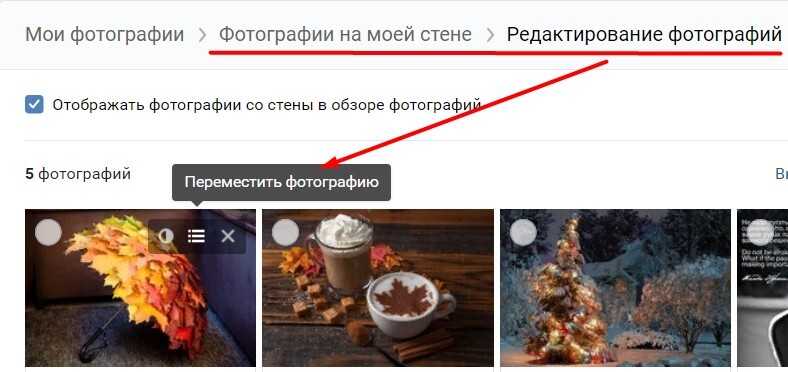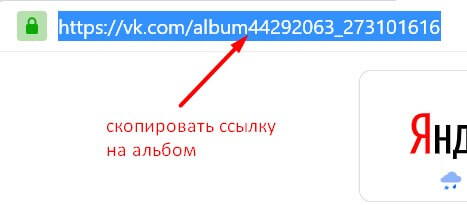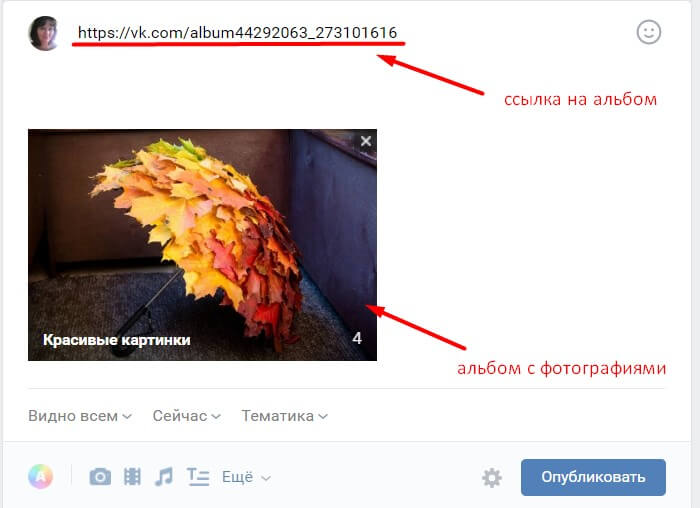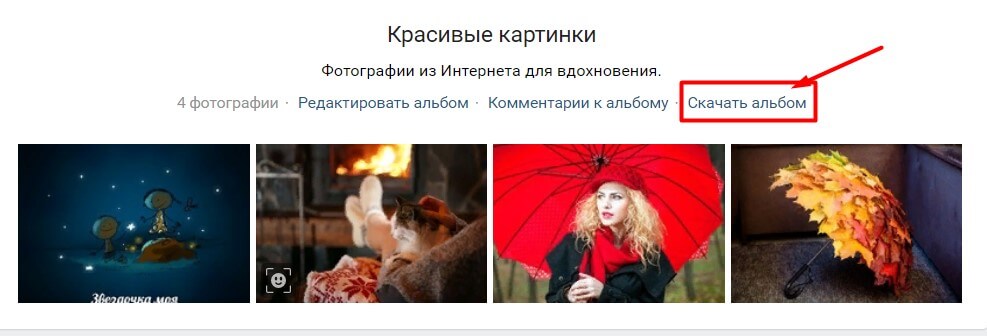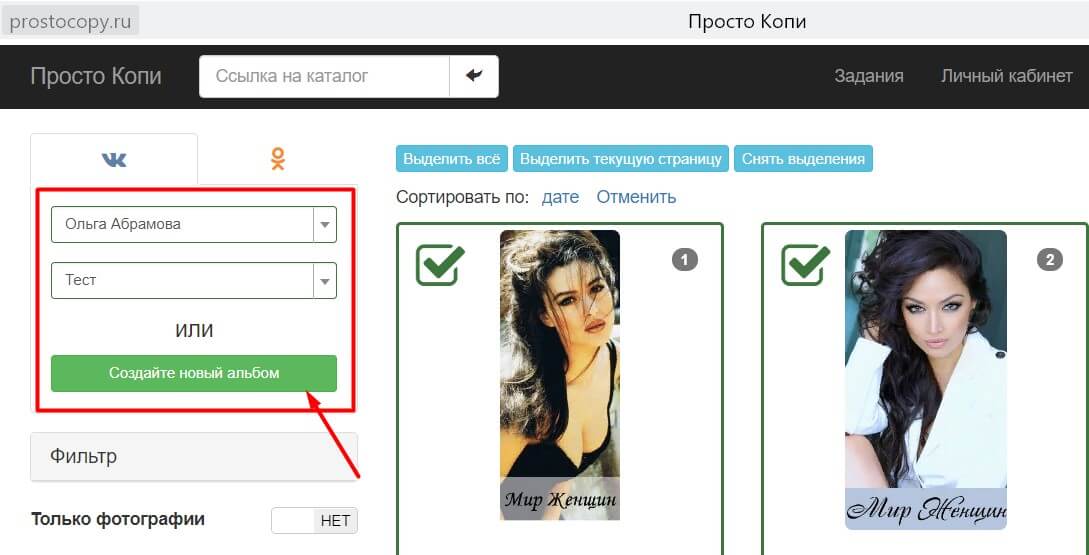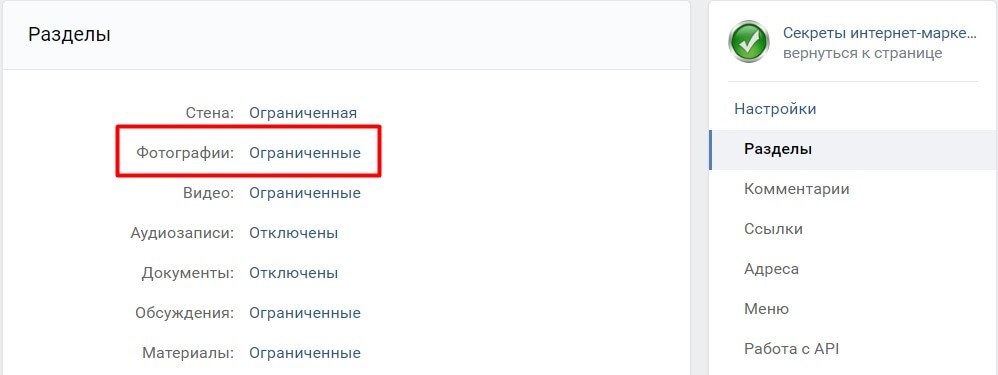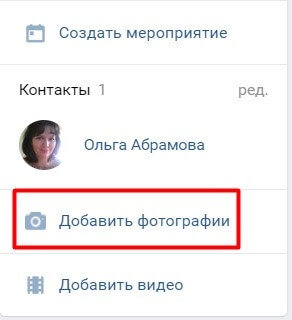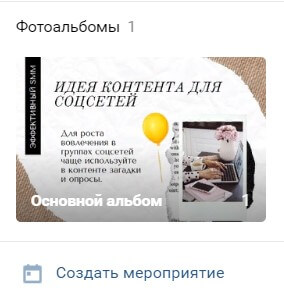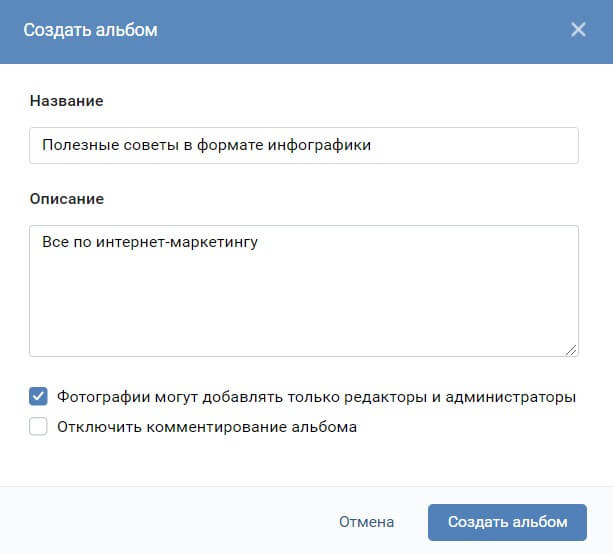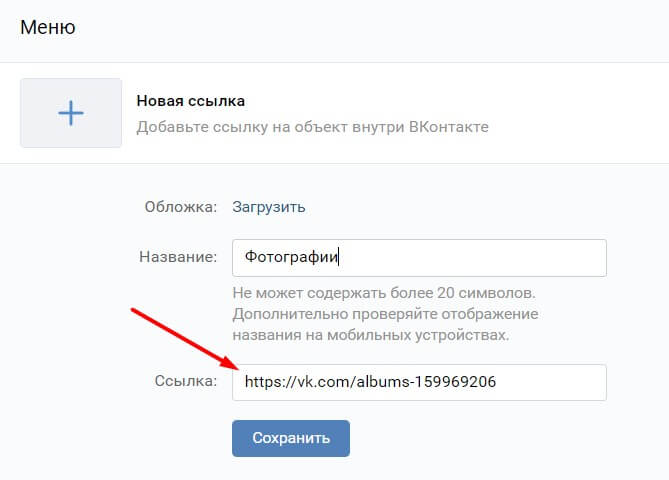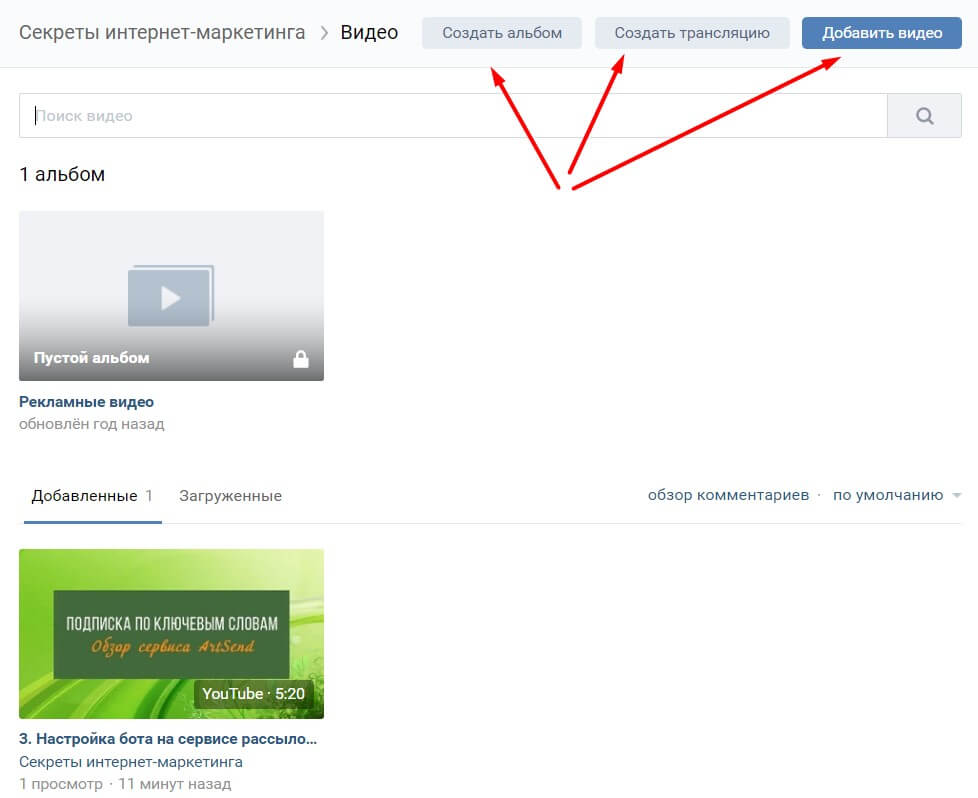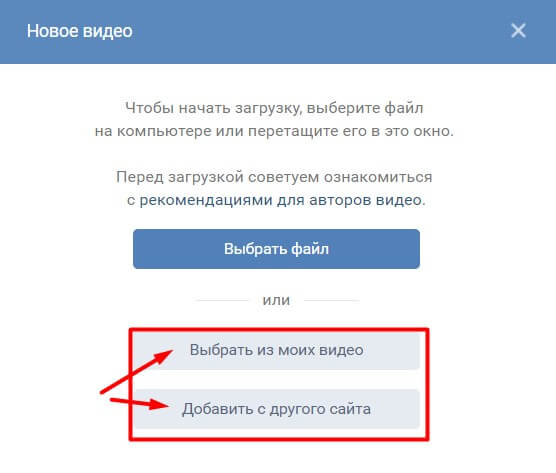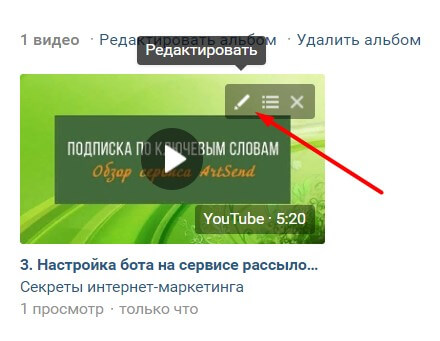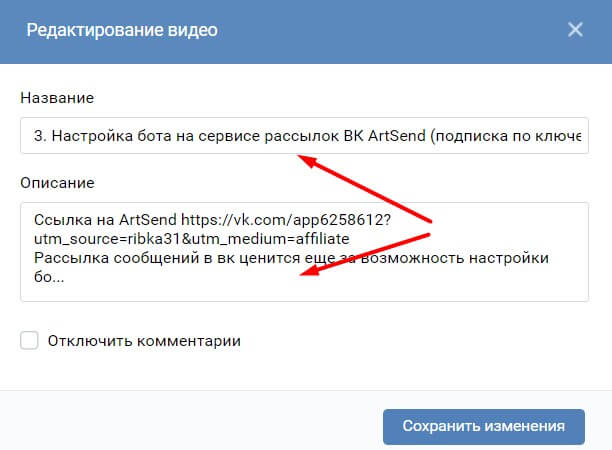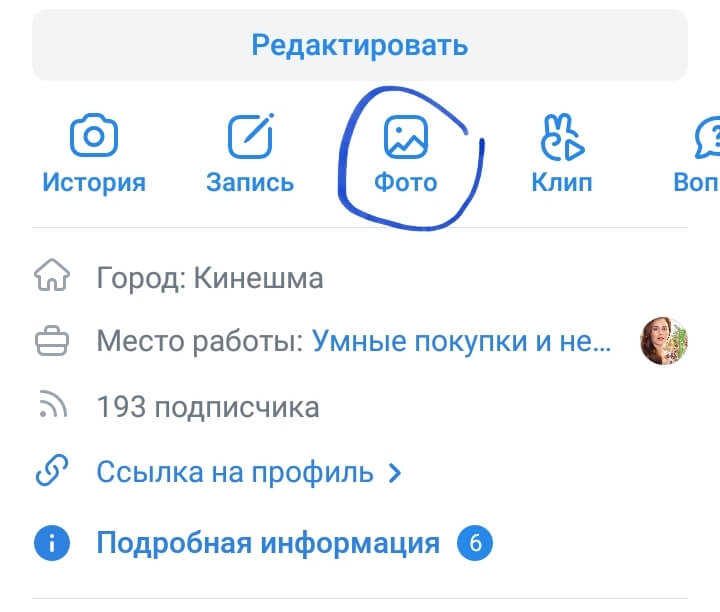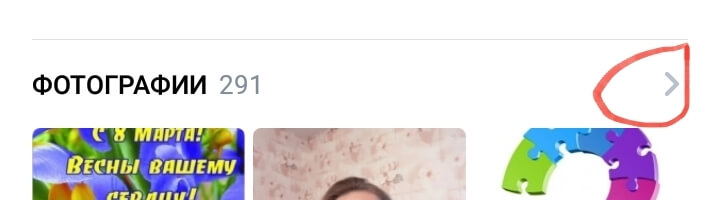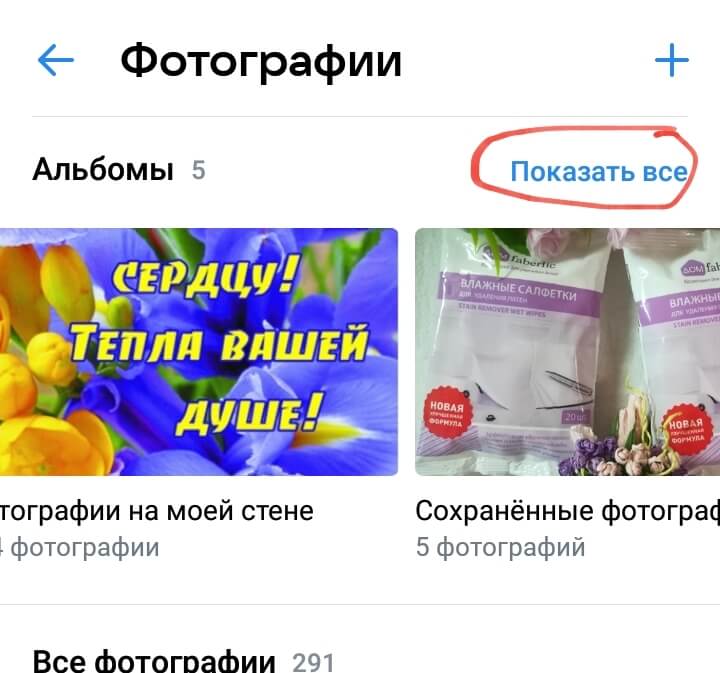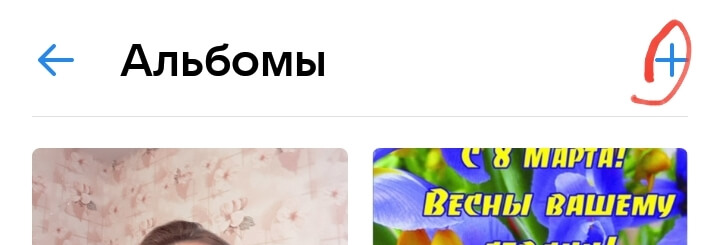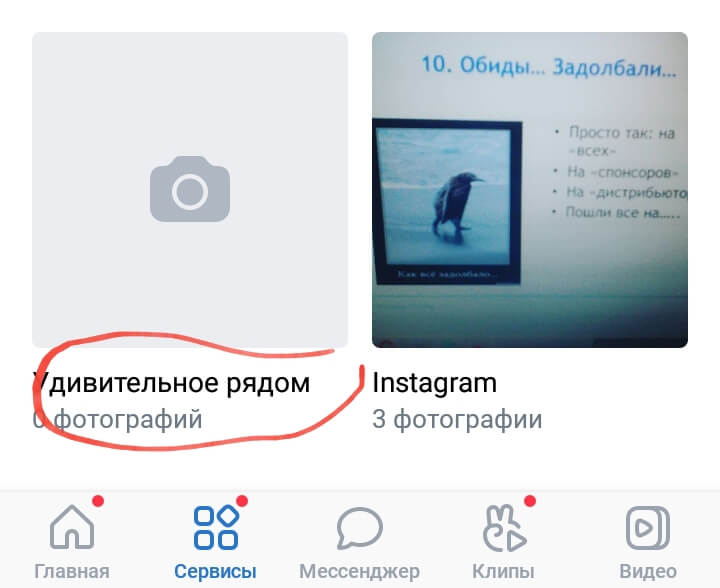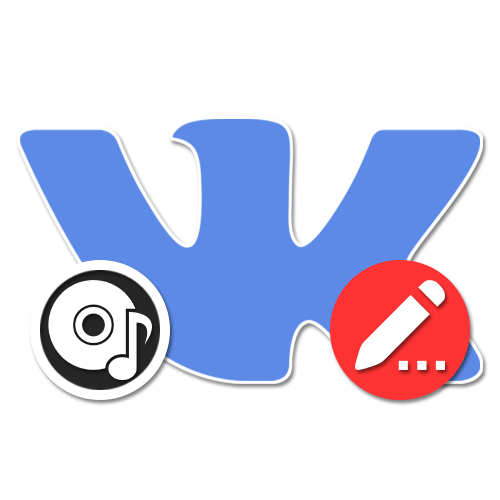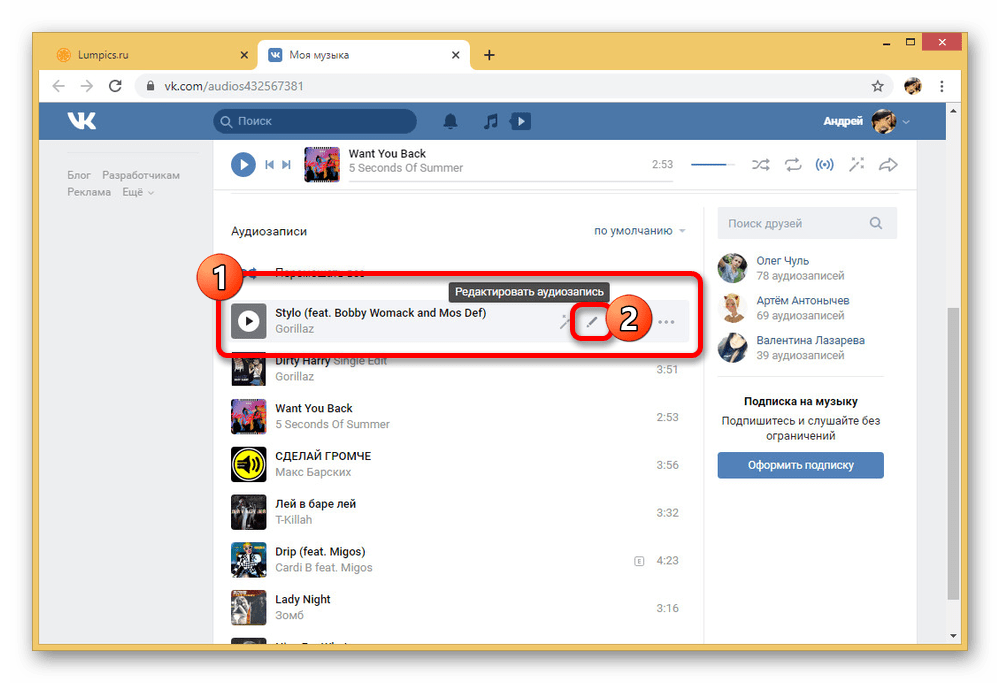Всё о фотоальбомах вконтакте: создание, название альбомов вконтакте, их редактирование и другие “фишки”
Cуществует ли более востребованная функция соцсети ВКонтакте, чем сервис фотографий? Наверное, нет. В отличии от других приложений вконтакте, её используют практически все. К преимуществам этой функции принадлежит множество дополнительных операций, которые можно проделывать с фотографиями.
Название альбомов вконтакте
Кроме обычного добавления новых фоток, можно на них отмечать своих друзей, выделив нужную область и выбрав имя подруги/друга из списка, а можно отметить что угодно. Если фотографий много и они отличаются за тематикой, можно создавать целые фотоальбомы с оригинальными названиями. Видя неординарное и креативное название альбомов вконтакте, сразу понимаешь, что у тебя есть возможность познакомиться с человеком творческим и интересным. Также свои фотографии можно скрывать от всеобщего просмотра и делать доступными лишь для друзей или для тех, кто на них изображён. Скрытые фотографии практически невозможно просматривать посторонним, за исключением случая, когда взламывается страница. Но если Вас просто-таки распирает любопытство, легче просто этого человека попросить показать свои фотографии скрытые вконтакте. Если сделать это правильно, он скорее всего согласиться.
Для облегчения Вашей работы с фотографиями дадим вам кое-какие советы. Вот перечень чаще всего задаваемых вопросов и ответы на них:
1. Как создавать альбомы?
Если Вы собираетесь создать свой первый фотоальбом, зайдите на страницу «Мои фотографии» и щёлкните по ссылке «Для того, чтобы загрузить Ваш первый фотоальбом, нажмите сюда». Для создания всех последующих альбомов нажимаем кнопку «Новый альбом», расположенную на странице «Мои фотографии».
2. Как изменять название альбомов вконтакте и другие их параметры?
В «Моих фотографиях» нажимаете «Редактировать» и из открывшихся вкладок выбираете «Редактировать альбом». Тут можно менять не только название альбомов вконтакте, но и настройки их просмотра или описание.
3. Как наполнять альбом новыми фотографиями?
На странице «Мои фотографии» рядом с нужным альбомом нажимаем кнопку «Добавить фотографии». Загрузить можно от 3 до 20 фото за один раз.
4. Как отметить на фотографии человека?
Для этого надо открыть фотографию и, нажав сперва кнопку «Отметить друга», выделить на ней его лицо. После нужно выбрать имя друга из списка или вписать его в текстовое поле и нажать кнопку «Готово». Ссылка на фотографию с отметкой появится на странице Вашего друга, но если он не согласен, то может её убрать.
5. Как скрыть альбом от общего просмотра?
Во вкладке «Редактировать альбом» нужно выбрать раздел «Могут смотреть» и отметить подходящий пункт. Больше посторонние люди не смогут смотреть ваши скрытые альбомы вконтакте.
6. Как альбомы удалять?
Очень просто. Выбираем «Редактировать» возле обречённого на удаление альбома и жмём кнопку «Удалить альбом».
А теперь, вперёд! Усовершенствуйте свою страничку и создавайте о себе только приятное впечатление!
Поделитесь информацией с друзьями Вконтакте с помощью специальной кнопки
Советуем также обратить внимание:
Привет, друзья! Альбомы Вконтакте — это одна из возможностей разнообразить контент как в личном аккаунте, так и в сообществах этой социальной сети.
Популярный вопрос в интернете — как создать альбом вконтакте? Но дело в том, что нужно понимать, какие альбомы вк пользователь имеет ввиду. Ведь каталоги могут состоять из фотографий или из видео. Для их создания используются разные функции. Кроме этого, каталоги можно создавать не только в личном аккаунте, но и в группах ВКонтакте. В этой статье предлагаю рассмотреть создание каталогов в вк более подробно.
Как сделать альбом ВКонтакте в личном аккаунте
Работа с Фотографиями
Создание альбома в вк начинается с подключения раздела Фотографии. Может такое случиться, что в личном аккаунте этот раздел в меню будет отсутствовать. Чтобы его подключить, необходимо навести мышкой на любой раздел меню — чуть левее. Отобразится “шестеренка”, отвечающая за настройку пунктов меню. Раздел Фотографии подключается установкой галочки.
Создание Альбома
Чтобы приступить к созданию альбома вконтакте, откройте раздел с Фотографиями.
Вверху есть 2 кнопки: Создать альбом и Добавить фотографии. Фотографии в личный аккаунт можно добавлять и без Альбомов. За это как раз отвечает вторая кнопка. Но чтобы упорядочить фото по категориям, темам, датам, событиям, лучше воспользоваться функцией альбомов.
Настройки у нового каталога очень простые: нужно придумать его название, добавить описание по необходимости и выставить настройки приватности. К ним относится опция Кто может просматривать альбом. Чтобы увидеть все варианты, достаточно кликнуть мышкой по активной ссылке: только я, все пользователи, только друзья, друзья и друзья друзей, все кроме, некоторые друзья, некоторые списки друзей. Вторая опция отвечает за настройку Кто может комментировать фотографии — варианты те же.
После создания каталога вконтакте, он открывается автоматически. Теперь можно приступить к загрузке фотографий.
Обратите внимание, что здесь есть активная ссылка Редактировать альбом. Клик по ней открывает настройки, с которыми мы познакомились во время создания нового альбома. Их можно изменить. Если возникнет необходимость, с этой же страницы каталог можно удалить.
Обложка начинает отображаться с загрузкой первой фотографии. Если будет добавлено несколько картинок, появится возможность обложку изменить. Для этого достаточно навести на нее мышкой.
Изображение автоматически подстраивается под размер обложки. Но есть рекомендуемый размер — 1200 х 800 рх.
Как работать с фотографиями в каталоге вк
Каждую картинку, загруженную в каталог, можно “доработать”. Например, добавить описание. Если навести мышкой на фотографию, появятся дополнительные функции.
Фоторедактор. Через Фоторедактор на картинку можно наложить фильтры, добавить надпись, сделать кадрирование, размытие, автокоррекцию или развернуть фото.
Переместить фотографию. Тут все просто: если у вас несколько фотоальбомов, вы можете перемещать фото из одного в другой.
Удалить фотографию. Без комментариев.
Кстати, на фотографии можно отметить человека или несколько людей. Для этого фото нужно открыть, внизу выбрать функцию Отметить человека, далее мышкой выделить область, где изображен человек и выбрать из списка своих друзей этого человека.
Обратите внимание, что под кнопкой Еще “прячутся” дополнительные функции, которые также могут быть полезны.
Теперь предлагаю пробежаться по основным вопросам, которые волнуют пользователей ВКонтакте при работе с Альбомами.
Как удалить альбом вконтакте
Чтобы удалить любой альбом из ВК, достаточно перейти в его редактирование и в правом верхнем углу кликнуть по кнопке Удалить.
Кроме самостоятельного создания каталогов часть из них создается автоматически. Например, Фотографии с моей страницы, Фотографии на моей стене, Сохранённые фотографии и т.д. Такие Альбомы удалить нельзя. Все, что можно сделать, это удалить фото, которые содержатся в этих альбомах.
Как закрыть альбом вконтакте
Если вы внимательно читали мою статью, то наверняка уже поняли, как это можно сделать. За это отвечают настройки приватности. Если вы хотите закрыть альбом, достаточно около опции Кто может просматривать этот альбом выставить настройку Только Я.
Как перенести фотографию
Фото, загруженные без альбомов, можно с легкостью определить в любой из них. Такие картинки автоматически попадают в раздел Фотографии на моей стене. Его нужно открыть для редактирование, навести на картинку мышкой, выбрать опцию Переместить фотографию и указать каталог. Все.
Размер обложки альбома вконтакте
Размер обложки 1200х800 рх. Но напомню, что обложка отображается автоматически из картинок, загруженных в каталог. Выбрать, какое фото использовать в виде обложки, вы можете самостоятельно. Как? Об этом я писала чуть выше.
Как прикрепить альбом к записи вконтакте
Во ВКонтакте есть возможность разместить альбом на своей стене или прикрепить его к записи. Для этого откройте необходимый раздел с фотографиями и из браузерной строки скопируйте на него ссылку.
Далее при создании новой записи на стене просто вставьте эту ссылку. Каталог с фото автоматически подтянется в новый пост. Ссылку можно удалить и, как обычно, добавить текст поста.
Как скачать каталог с фотографиями из вк
Для этого необходимо воспользоваться специальным приложением SaveFrom.net. Чтобы не устанавливать его вручную, воспользуйтесь браузером Яндекс. По умолчанию приложение выключено. Но его можно включить буквально одним кликом через раздел Дополнения. Далее активируйте приложение в браузере, нажав на опцию Скачать фотографии.
После этого откройте альбом вконтакте — над картинками появится новая функция Скачать альбом. Укажите папку, куда хотите сохранить фотографии, и процесс начнется автоматически.
Как скопировать альбом вконтакте
Есть еще одна функция, которой часто пользуются участники ВК — это копирование альбомов, например, с товарами. Каталоги с фото можно скопировать как в личный аккаунт, так и в свое сообщество. Для этого необходимо воспользоваться специальным ресурсом prostocopy.ru. На первом шаге введите ссылку на каталог, из которого хотите скопировать фото. На втором шаге укажите место, куда хотите загрузить спарсенные картинки.
Как создать альбом в группе ВКонтакте
На самом деле все точно по аналогии с личным аккаунтом. Но для начала этот раздел в группе необходимо подключить. Для фотографий выбирайте ограниченный доступ, чтобы право на добавление изображений в каталог было только у администратора сообщества, т.е. только у вас.
Первая фотография в группу загружается через функцию Добавить фотографии, которая расположена в правом нижнем углу сообщества. Сначала фото попадает в основной каталог.
Если обновить страницу группы, в ней появится новый раздел под названием Фотоальбомы.
Именно здесь можно приступить к созданию новых каталогов фотографий. Все по аналогии с личным аккаунтом вк. Но все же часть настроек отличается. Например, при создании каталога можно поставить галочку около опции Фотографии могут добавлять только редакторы и администраторы. Также по необходимости можно отключить комментирование каталога. В общем-то в этом и есть различие между созданием альбомов на личной странице и в сообществе. Остальной процесс происходит по аналогии, поэтому повторяться я не буду. Просто начните чтение статьи сначала.
Как добавить в меню ссылку на Фотоальбом
Наверняка вы знаете, что теперь в группе ВК можно создавать отдельное меню со ссылками на разделы сообщества, в том числе на статьи и альбомы.
Чтобы добавить в меню ссылку на страницу с альбомами, откройте ее и из браузерной строки скопируйте эту ссылку.
Далее перейдите в настройки меню, выберите раздел Новая ссылка и вставьте скопированную ссылку. Не забудьте, что для меню необходимо подобрать обложку.
Если вместо страницы с альбомами вы хотите, чтобы по ссылке открывался только один каталог, тогда из браузерной строки скопируйте ссылку только на этот каталог и добавьте ее в меню.
Как сделать каталог с видео в сообществе ВК
Завершить эту статью хочу информацией о том, как сделать альбом с видео вконтакте. На самом деле термин “альбом” относится не только к загрузке фотографий. По такому же принципу работает добавление видеороликов, как в группе, так и на личной странице ВК.
Удобно, что в каталог можно загружать не только видео с компьютера, но и по ссылкам с ютуб, Rutube, Vimeo и др., а также из видеороликов, добавленных в личный аккаунт, если сейчас вы делаете настройки в сообществе ВК.
Загруженное видео можно редактировать, перенести в другой каталог или просто удалить.
Через Редактирование — изменить название видео и добавить новое описание.
Автор Ольга Абрамова, блог Денежные ручейки
В этой статье речь пойдет о загрузке фотографии и распределении их по альбомам. Я покажу, как создать альбом, как его наполнить фотографиями, как редактировать и так далее.
А для чего, собственно, нужны альбомы – спросите вы. Ведь можно просто закидывать фотки на личную страницу и всё.
Всё, да не всё!
-
Загрузка фото в ВК
-
Создание нового фотоальбома
-
Действия с альбомом
-
Перемещение фотографий между альбомами
-
Создание обложки альбома
-
Создание фотоальбома в сообществе
Фотоальбомы – удобная и полезная вещь на платформе ВК.
Во-первых, с их помощью можно систематизировать фотографии по темам, облегчая поиск нужных файлов самому себе и пользователям.
Во-вторых, тем, кто продает свои товары или услуги через ВК, так же удобнее создавать отдельный альбом для каждой категории.
В-третьих, это придает эстетичный вид аккаунту, и, в какой-то степени, характеризует его владельца, как собранного и организованного человека. А это вызывает определенное доверие у пользователей.
Доверие, которое дает новых подписчиков на страницу.
Поэтому возможность сделать альбомы – это очень хорошее подспорье в привлечении новых пользователей на свою страницу.
С чего начинается альбом? Правильно: с загрузки первой фотографии в профиль. Давайте, кратенько пройдемся, по основным моментам, ведь лля новичков в приложении ВК этот момент очень важен.
Псс.. Море подписчиков здесь
Накрутка в соцсетях. Получи первых подписчиков, комментарии и лайки.
Загрузка фото в ВК
Процесс отправки фото в ВК несложный и интуитивно понятный.
Но, если под рукой есть пример, почему им не воспользоваться?
К чему лишние телодвижения, если можно спокойно повторить уже проделанные шаги другим человеком.
Правильно? Правильно.
Поэтому я дам вам такой пример или гид с описанием и скриншотами, чтобы вы не теряли время зря и скорее приступили к заполнению своей странички памятными моментами.
В профиле вашей страницы, под именем и фамилией, расположено несколько блоков. Одним из них является «Фото»: этот маленький значок вам и нужен. Через него добавить изображение проще всего.
При нажатии этого блока, приложение откроет вашу галерею на телефоне. Вам останется выбрать фото или несколько и загрузить, нажав на кнопку «Добавить».
Это способ загрузки не единственный, есть еще два. В прочем в них тоже нет ничего сложного.
Для вашего удобства я отметил эти два способа разными цветами.
Принцип загрузки фото практически такой же, как и в первом случае.
Вместе с загрузкой фото есть возможность добавить текст, смайлики, ссылки и прочее, то есть сделать полноценную публикацию на стене страницы, а не просто добавить на нее фото.
Интересный факт
Уникальные фото продвигаются в ленте ВК гораздо быстрее и получают больший охват, чем фото из интернета, пусть даже и в сопровождении уникальным текстом.
Поэтому старайтесь использовать при загрузке фото или картинки, которые вы создали сами. Особенно если заняты продвижением своей странички.
Это так, небольшое отступление от основной статьи, просто маленький презент за ваше внимание.
Как видите, добавить фотографии к себе на стену несложно.
Но как их рассортировать по альбомам?
Можно ли эти альбомы, сделать доступными только вам или ограниченному кругу людей?
Как создать альбом с нуля и возможно ли это?
Давайте искать ответы на эти вопросы вместе.
Точно стоит изучить:
- Как накрутить лайки на фото в ВК с помощью сервисов
- Накрутка реальных подписчиков в ВК: инструкция
- Накрутка друзей ВК: бесплатно и быстро
- Как накрутить ботов в группу ВК: 5 сервисов
Создание нового фотоальбома
Чтобы создать новый фотоальбом в ВК, вам нужно сделать несколько простых действий.
Открыть ваши фотографии.
Перейти во вкладку «Альбомы».
Нажать на плюсик справа вверху страницы.
Но тут возникает вопрос: «Что делать, если у вас нет этого раздела в профиле?»
Такое возможно тогда, когда вы только создали страничку в ВК и еще не загрузили фотографий.
Как только будет установлено фото на аватар или загружена хотя бы одна фотография на стену, этот раздел сразу появится на странице.
Как загружать фото на стену, напомню, я написал выше.
Но появится ли возможность создания новых альбомов в ВК? Ответ положительный.
Платформа автоматически создает первые альбомы «Фото со стены» и «Фото с моей страницы».
«Фото со стены».
В этот альбом загружаются все фото, которые вы будете добавлять на свою страничку.
«Фото с моей страницы».
Это фото вашего аватара, то есть все те фотографии, которые вы будете менять на аватаре в процессе использования страницы.
Эти автоматически созданные альбомы, заполняются фотографиями по умолчанию без вашего участия, а вот те, что вы сделаете самостоятельно, вам и придется наполнять материалом. И лучше сделать это непосредственно из альбома.
Проще говоря, открываете альбом и загружаете в него фотки или картинки.
Итак, с этим разобрались, вернемся к созданию альбома.
После нажатия на плюсик, открывается форма, которую надо заполнить: название, описание, кто может видеть этот альбом, кому разрешено комментировать.
Не забудьте нажать на синюю галочку, чтобы закончить создание альбома.
Хочу остановиться чуть подробнее на выборе тех, кто может просматривать фотографии в вашем альбоме. Здесь можно выбрать даже конкретных людей, кого вы можете ограничить в просмотре.
Например, вы не хотите, чтобы Иванов Иван Иванович видел ваши фото в определенном альбоме. То можете смело исключить его страницу из тех, кто будет видеть альбом и его содержимое.
Комментирование так же можно разрешить или ограничить кругом друзей, а еще закрыть совсем.
После нажатия галочки альбом будет создан и отобразится на странице альбомов.
Пока он серенький и невзрачненький, но это дело поправимое. Добавим обложку, наполним фотографиями и, альбом заиграет новыми красками.
Продолжим разбираться.
Получи больше подписчиков
Бесплатные подписчики за выполнение заданий, или быстрая недорогая накрутка. Что выберешь ты?
Загрузка или перемещение фото в новый альбом
Для того чтобы альбом стал ярче, вам нужно начать с добавления в него фотографий с телефона.
Нажимайте на наш альбом и нажимаем на кнопочку «Добавить фотографии». Это как раз та функция, что позволяет добавить фото, прямо не выходя из альбома.
После выбора одного или нескольких фото кликайте по кнопочке «Добавить». И фото загружены в ваш альбом.
Это фото автоматически публикуется у вас на стене, если вы не ограничили просмотр альбома. В зависимости от степени ограничения фото будет видно на стене всем, только друзьям, друзьям друзей или никому.
Иногда альбом делают открытым, но публикация фото на стене нежелательна. Тут придется слегка поработать и удалить публикации фото со стены.
Действия с альбомом
ВК предлагает несколько доступных действий с альбомом.
Давайте разберем их подробнее.
Добавить фото
Эта функция понятна, через нее вы можете загружать новые фото в альбом: одно или сразу несколько. Это очень удобно, когда их много, а в публикации можно разместить не более 10 штук за раз.
В фотоальбом одновременно можно загрузить 200 файлов, всего в нем может быть 500 фото (хотя, я видел и альбомы по 700-800 фото, но официального лимита от ВК не нашел), всего у пользователя может быть 10 000 альбомов.
Редактировать
С помощью этого действия вы сможете изменить название, описание или настройки доступа к просмотру и комментированию.
Удалить
Эта функция позволит удалить альбом со всем содержимым. Если вам нужно оставить какие-то фото из этого альбома, то предварительно переместите их в другой альбом.
Должен предупредить, что запущенный процесс удаления альбома остановить нельзя.
Скопировать ссылку
Эта функция позволит поделиться ссылкой в других соцсетях на альбом, на своей страничке или в сообществе.
Перемещение фотографий между альбомами
Можно ли переместить фото из одного альбома в другой? Можно, но есть одно ограничение.
Перемещать можно не в любые альбомы и не все фотографии, например, в альбом с фото аватара не получится этого сделать, что касается и самих фотографий, они так же недоступны для этой функции.
Почему это так – история умалчивает, но тем не менее такое условие есть. К примеру, из шести созданных мной альбомов опция перемещения доступна только в трех.
Впрочем, вы сразу увидите эти ограничения.
На фото не будет строки «Переместить в другой альбом», а сам альбом недоступный для добавления в него фото из других, не будет находиться в списке альбомов для перемещения.
Но если опция есть, вот что нужно делать:
Для того чтобы перенести фотографию в другой альбом, нужно нажать на ее миниатюру, таким образом, развернув ее просмотр, на весь экран.
Затем нажать на три точки в правом верхнем углу фото и выбрать «Редактировать» в выпавшем списке.
Потом, в открывшемся окне, нажать на «Перемесить в альбом».
Там вы выбираете альбом и подтверждаете этот выбор. Фото будет отображаться в другом альбоме.
Создание обложки альбома
Не забывайте наводить красоту.
Все хотят придать своим альбомам уникальность, какие-то красивые отличия и прочее. Для этого ВК позволяет установить оригинальную обложку для альбома.
Как это сделать?
- Загрузить фото, которое вы выбрали в качестве «лица» альбома. Естественно, это нужно сделать в сам альбом. Либо выбрать из уже, имеющихся фото. Я рекомендую создать отдельную картинку или качественное фото для этой цели. Потому что на картинке можно красиво оформить краткую информацию о цели создания альбома, это, к примеру.
- Открыть фотографию в полноэкранном режиме и нажать на три точки справа в верхнем углу фото. Чтобы развернуть фото, нужно просто на него нажать. И тогда фото будет доступно для просмотра на весь экран.
- Выбирайте опцию «Сделать обложкой альбома», которая находится под строчкой о переносе фотографий.
Собственно, это всё.
Теперь у вашего альбома, есть его визитная карточка.
Альбом создан, и имеет красивый внешний вид для отображения на вашем профиле, если вы разрешили просматривать его всем.
Но даже если вы сделали его только для себя, согласитесь – приятнее, когда обложка альбома радует вам глаз и гармонично вписывается в общий концепт. Вы-то будете видеть все свои альбомы.
Создание фотоальбома в сообществе
Кроме создания фотоальбомов на личной странице, их можно добавлять и в своей группе в ВК.
Принцип, создания альбомов в сообществах мало отличается от вышеописанного процесса. Различия только в самом начале.
О них и поговорим по порядку.
В чем же эти отличия? Вам нужно зайти в сообщество, а не в профиль.
- Откройте вашу группу и нажмите на любое фото в блоке «Фотографии». Если блок фотографий не отражается в шапке группы, то можно зайти в него через настройки сообщества.
- Настройки расположены в верхней панели справа и отображаются, как «колесико» или «шестеренка». Там вам понадобится вкладка «Разделы». Войдите в нее.
- Найдите «Расположение блоков» и установите одним из предложенных блоков «Фотографии», вернитесь на страницу группы. Там появится блок с миниатюрами фотографий.
Затем повторяете все вышеописанные шаги по верхним скриншотам для создания фотоальбома.
Вам откроется вкладка с альбомами и иконками, загруженных фото, нужны именно «Альбомы». Дальше повторяете все вышеописанные шаги по созданию нового альбома.
Все функции по редактированию альбома, добавлении фотографий, установке обложки, перемещению содержимого соответствуют тем, что показаны выше на скриншотах.
Загрузку фотографий можно осуществлять непосредственно в сам новый альбом, а можно через функцию создания публикаций.
Тут уж всё на ваш вкус, как говорится. Лишь оговорюсь, что в последнем случае, скорее всего, придется вручную перемещать фото в нужный альбом.
Кстати, подписчиков надо?)
Бесплатные подписчики и лайки за выполнение заданий, или быстрая недорогая накрутка. Что выберешь ты?
Похожие записи
- Кто заходил на мою страницу ВКонтакте: как просмотреть гостей в 2023 году
- Хочу купить подписчиков в ВК: ТОП лучших платных и бесплатных сервисов
- 5 лучших сервисов для отслеживания ВК: следим за конкурентами и своим аккаунтом
- Как продвигать паблик в ВК: 9 способов и 10 сервисов
- Описание группы в ВК: где находится и как составить
Социальная сеть ВКонтакте является как местом общения между пользователями, так и универсальной медиаплощадкой, предоставляющей собственный плеер, список аудио и даже плейлисты. Чтобы упростить взаимодействие с личным списком музыки, загруженной на сайт самостоятельно или добавленной из глобального поиска, можно воспользоваться опцией переименования. В рамках данной статьи мы рассмотрим решение подобной задачи.
Изменение названия песни ВК
Перед ознакомлением с инструкцией учтите, что изменить название можно далеко не всех песен, а только тех, которые были добавлены пользователями и потому не связаны с конкретными исполнителями.
Если композиция находится в каком-либо альбоме музыка, нужная функция попросту будет отсутствовать.
- Через главное меню веб-сайта откройте раздел «Музыка» и в общем списку найдите нужную композицию. Узнать о возможности переименования можно при наведении на строку.
- Если вам доступно изменение песни, после наведения указателя среди значков появится пиктограмма карандаша с подписью «Редактировать аудиозапись». Кликните левой кнопкой мыши по данной иконке.
- В открывшемся окне заполните поле «Исполнитель» и «Название» на свое усмотрение и нажмите «Сохранить» для применения настроек.
- Кроме основных параметров, можете задействовать ссылку «Дополнительно», указав прочую информацию вроде текста песни или жанровой принадлежности.
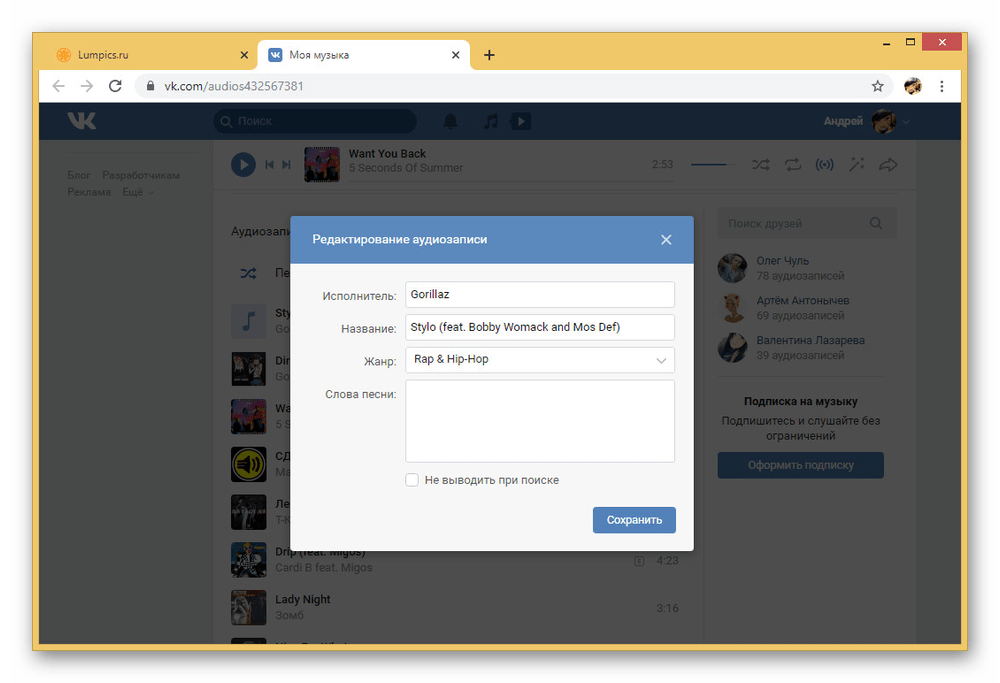
На сегодняшний день настоящий вариант сайта является единственным местом, где доступно переименование музыки стандартными средствами социальной сети. И хотя все изменения из настольной версии будут отображаться без проблем в любой разновидности ресурса, ничего подобного до сих пор не реализовано даже в официальном мобильном приложении.
Если четко следовать изложенным рекомендациям, учитывая также ограничения, накладываемые администрацией ресурса, вы с легкостью поменяете название практически любой композиции на сайте. Мы же на этом завершаем настоящую инструкцию, так как больше нечего добавить.
Еще статьи по данной теме:
Помогла ли Вам статья?
Основной способ рассказать о себе в социальной сети – это фотографии. Именно поэтому пользователи так активно загружают свои личные фотографии на страницы, делясь с друзьями самыми интересными моментами из своей жизни. Для того чтобы не заблудиться в огромном количестве фото с различных мероприятий, праздников и фотосессий и удобно организовать все загруженные кадры, следует знать, как создать альбом ВКонтакте (об удалении альбомов читайте тут).
Как создать альбом в группе ВК
Откройте сообщество и в правой части страницы найдите «Добавить Фотографии». Если у вас еще не было загруженных изображений, то откроется автоматически созданный раздел. Перейдите во вкладку «Все фотографии».
Вам нужна кнопка «Создать альбом». Она находится справа. Придумайте название и описание. Поставьте галочки, если хотите отключить комментарии и ограничить доступ.
Теперь вы можете добавлять снимки. Вконтакте доступен простой редактор с небольшим количеством функций:
Как скрыть альбом в группе в контакте
Скрыть его от конкретного человека или круга людей в сообществе нельзя. Вы можете отключить комментарии и ограничить доступ посторонних к загрузке фото. Как это сделать мы рассказали в первой части статьи. Вторая возможность –– отключить отображение фото для всех. Чтобы осуществить это, зайдите в «Управление» –– «Разделы» –– «Фотографии» –– «Выключено». Когда вы обновите страницу, увидите, что на странице нет снимков.
Настройки приватности
Также я хочу рассказать о том, как создать закрытый альбом ВКонтакте, чтобы спрятать ваши снимки от посторонних глаз или же сделать их доступными только свои друзьям (о том, как отметить своих друзей на фото можно прочесть здесь). Для этого вам потребуется:
- Зайти в свой личный профиль на сайте.
- Выбрать раздел «Мои фотографии» и нажать на кнопку «Создать альбом».
- В пункте «Кто может просматривать этот альбом» выбрать нужный параметр, например, «Только я» или «Только друзья».
Также вы можете открыть доступ к папке только нескольким пользователям, для чего следует выбрать пункт «Некоторые друзья» и выбрать нужных пользователей (а о том, как скрыть некоторых ваших друзей можно прочесть тут).
[РЕШЕНО] Как переименовать альбом в Контакте
Опубликовано: 12.03.2016 Прежде, чем мы расскажем, как переименовать альбом в Контакте, хочется отметить несколько важных нюансов. Во-первых, не все альбомы с фотографиями могут быть переименованы. Сменить название можно только в пользовательских альбомах, которые вы сами же и создавали. К числу системных альбомов со стандартными названиями, изменить которые нельзя, относят альбомы:
— «Фотографии с моей страницы»; — «Фотографии со мной»; — «Фотографии на моей стене»; — «Сохраненные фотографии».
Вот эти альбомы, в которых могут находиться или отсутствовать фотки, переименовывать нельзя! Заголовки у них стандартные и неизменные, так как используются непосредственно системой сайта ВКонтакте для быстрого распределения фотографий.
Для того, чтобы как-то компенсировать данный недостаток, сайт рекомендовал бы проделать следующие процедуры, которые были частично описаны в предыдущих пошаговых инструкциях:
1. Создать новый альбом. 2. Перенести в новый альбом все фотографии из системных папок (альбомов). 3. Придумать новому альбому подходящее название.
Если же говорить о пользовательских альбомах, которые создаются непосредственным владельцем аккаунта (профиля) в социальной сети ВК, то с ними можно делать что угодно. Например, в этой статье мы расскажем, как переименовать альбом в Контакте, но редактирование на этом не завершается. Пользовательские альбомы можно править, корректировать, перемещать, переименовывать, пересортировывать, открывать и закрывать для комментирования и т.д.
Как переименовать альбом в Контакте: пошаговая инструкция
1. Убеждаемся, что альбом для переименования является пользовательским. Он должен быть создан именно вами, а не программными системными алгоритмами в Контакте. Хотя… переименовать системный альбом с фотками все равно не получится.
2. Проходим к меню ВК «Фотографии» и видим перечень системных альбомов. Нам нужно нажать на опцию «Показать все ХХХ альбомов».
3. Выбираем какой-нибудь пользовательский альбом с фото, который мы будем переименовывать.
В правом верхнем углу выбранного альбома (его главной фотографии) появится значок карандаша, который и отвечает за функцию редактирования. Кликаем по нему мышкой.
4. На открывшейся вкладке редактирования пользовательского альбома, чтобы переименовать альбом в Контакте, нужно просто сменить текст в поле «Название». Дополнительно можно редактировать поле «Описание» альбома, изменить обложку и настройки приватности.
5. Сохранить переименованный альбом необходимо с помощью кнопки «Сохранить изменения». Кстати, в этой же вкладке можно редактировать и отдельные фотографии альбома, изменяя их заголовки или описания. В общем, редактируйте все то, что посчитаете нужным, в свое удовольствие.
Очередная пошаговая инструкция подходит к завершению, и теперь читателю известно, как переименовать альбом в Контакте, а также, что делать с системными альбомами, не поддающимися редактированию.
Вы уже голосовали
Редактирование
Что ж, давайте теперь научимся с вами работать с только что созданным объектом. Ведь после этого можно будет думать о том, стоит ли стирать его из социальной сети или нет. Если вы задумались о том, как редактировать альбом в «ВК», то не стоит беспокоиться по поводу того, что этот вопрос потребует долгих разбирательств.
Для того чтобы, к примеру, добавить новые фотографии, вы можете просто зайти в этот альбом, а затем нажать на кнопку «Добавить фотографии». Далее потребуется отметить все желаемые снимки, после чего начать загрузку. За один раз вы сможете «залить» до 50 фотографий или картинок. Довольно удобно. Остается только оставить подписи-комментарии, и дело сделано.
Кроме того, если вам требуется поменять название или описание альбома, вы должны нажать на иконку карандашика прямо на «обложке» необходимого объекта. После этого перед вами откроется окно редактирования. Здесь вы сможете осуществить задумку и сохранить все внесенные изменения. Правда, теперь можно подумать и о такой вещи, как настройки приватности, а также о том, как удалить альбом в «ВК».
Как создать аудиоальбом
Плейлисты позволяют сортировать свою музыку и делиться ею с друзьями. Причем не только отдельными композициями, но и целыми альбомами. В плейлист можно добавить огромное количество песен, а если вдруг он станет популярным, то будет доступен в разделе «Рекомендации» у других пользователей.
Для создания нам понадобится:
- Зайти в раздел «Музыка», который находится в меню слева от аватарки;
- Нажать кнопку «Добавить плейлист»;
- Сделать обложку, дать ему имя и написать описание;
- Выбрать песни (их может быть около 100);
- Нажать «Сохранить».
Альбом появится в соответствующем разделе на странице.
К сожалению, настройки приватности для музыки не доступны. Можно только скрыть её вообще от всех пользователей ВКонтакте.
Создание
Для того чтобы сделать новую папку для загрузки фотографий в своем профиле нужно:
- Авторизоваться на сайте при помощи логина и пароля.
- На своей странице в левой части экрана выбрать раздел «Мои фотографии».
- В правой верхней части окна выбрать «Создать альбом».
- Вписать название, небольшое описание и настроить приватность – кому именно будут видны фотографии, и кто сможет их комментировать.
- Нажать кнопку «Создать альбом».
Важно! Вы можете делать бесконечное количество альбомов, в каждый из которых можете загрузить не более 500 фото.
Видео
ВКонтакте предоставляет своим пользователям уникальную возможность сортировать не только фотографии по отдельным папкам, но и видеозаписи. И если вы задались вопросом о том, как создать альбом видео ВКонтакте, то вам потребуется:
- Открыть свою страницу в социальной сети.
- Выбрать раздел «Мои видеозаписи» в левой части страницы.
- В верхней части страницы кликнуть кнопку «Альбомы».
- В правом углу щелкнуть «Новый альбом», затем дать название новой папке и нажать «Сохранить».
Создание отдельных папок для ваших видеозаписей позволит вам отсортировать целые сериалы по сезонам или же клипы любых музыкальных групп. Кроме того, такая упорядоченность поможет и друзьям, которые хотят посмотреть добавленный вами контент.
Надеюсь, что я дал в полной мере развернутый ответ на вопрос, как создать альбом с фото ВКонтакте, а также как можно рассортировать ваши видео-файлы. Следует знать, что вы можете настроить папки так, что пользователи смогут просматривать их содержимое, но при этом не смогут оставлять комментарии.
( 1 оценка, среднее 5 из 5 )
Если вам понравилась какая-нибудь песенка, наверняка ее можно найти в ВК и послушать. Сегодня будем говорить о том, как искать музыку на сайте нашей любимой социальной сети.
В верхней части страницы есть кнопка «Музыка». Если вы нажмете на нее, то увидите список добавленных вами песен.
Здесь же вы можете увидеть песни друзей, если нажмете на кнопку «Обновления друзей». А если вы нажмете на кнопку «Популярное», то увидите список популярных на текущий момент песен.
Что бы воспользоваться поиском по песням, введите имя исполнителя или имя исполнителя и название песни для более точного поиска, как показано на скриншоте.
Обратите внимание, что поиск ведется не только по композициям, которые имеются на сайте, но и по тем песням, которые добавлены в ваши аудиозаписи.
Что бы прослушать песню, нажмите на значок воспроизведения. И не забывайте, что вы можете добавить песню в свои композиции, нажав на крестик.
Помните, что вовсе не обязательно пользоваться поиском именно по музыкальному разделу ВК. Можно добавить название композиции в строку «Поиск», что находится в верхней части экрана, и нажать клавишу Enter для поиска.
Откроется список найденного, включая музыку, видеоролики, записи и т.д., где присутствует предмет поиска. Нажмите «Аудиозаписи» для просмотра найденных песен.
Кстати, без регистрации в ВКонтакте искать песни на самом сайте не получится, при этом слушать их можно — например, на тех сайтах, которые используют ВК напрямую в качестве музыкальной библиотеки.
В социальной сети огромное количество музыки. Вы сможете найти практически любую песню (см. ), и прослушать ее. В данной инструкции я хочу показать вам, как искать музыку Вконтакте
. Мы разберемся с инструментами поиска, и посмотрим, как это работает.
Поиск музыки в ВК
Зайдите к себе на страницу. Чтобы перейти в раздел «Аудиозаписи» , вам нужно щелкнуть на одноименную ссылку в основном меню, или нажать на значок «Музыка» , в верхней части экрана.
Введите в строку поиска название композиции, или имя исполнителя. Всплывающие подсказки помогут вам найти нужную песню (см. ). По мере ввода, результаты поиска будут сформированы автоматически. Найдите в готовом списке нужную композицию.
Вы можете ознакомиться с лидерами хит-парадов. Для этого откройте категорию «Популярные» , в правом меню. Здесь есть возможность выбирать музыку по определенному жанру.
Вы можете написать свой запрос напрямую, в строке поиска. После этого нажмите Enter. Вы будете перемещены на страницу с результатами поиска. Здесь убедитесь, что активна вкладка «Аудиозаписи» .
Как переименовать аудиозаписи в ВК
Изменить имя для музыкальной композиции просто. Пользователю для этого не нужно самостоятельно загружать мелодию, как это происходит в случае с видеороликами.
- Перейдите в ВК и авторизируйтесь, после чего откройте раздел “Музыка” в левом меню.
- Выберите, какую требуется переименовать аудиозапись. Найдите её через поиск, или если она уже имеется в плейлисте, наведите на нее курсор. Щелкните по значку редактирования.
- В открывшемся окошке можно ввести желаемое название для композиции, а также указать исполните и текст песни. Изменения будут сохранены и показаны для всех, кто будет искать эту же мелодию.
Поменять заголовок и прочие параметры для аудиозаписи достаточно просто. Эта функция особенно актуальна в случае, если изначально название песни было записано неверно. Этот функционал доступен и для пользователей iPhone и Android через официальное приложение.
Что делать с найденной песней
Ну разумеется, послушать (см. ). Для этого нажмите на значок Play, напротив песни (синий кружок с белым треугольником).
Если вы наведете курсор мыши на композицию в списке, у вас появится дополнительное меню. Здесь есть следующие функции:
Вы также можете найти и послушать музыку, которую добавили ваши друзья. Для этого найдите и нажмите на человека в списке, расположенном в правом блоке меню. При нажатии, у вас автоматически отобразятся его композиции (см. ).
Пользователи соцсети «ВКонтакте» начали переименовывать названия музыкальных коллективов и их песен в своих аудиозаписях, чтобы их не удалили как нелегальный контент. К примеру, Lana Del Rey стала «Ванной без дверей», и поиск исполнителя по этому имени уже выдает 4,5 тыс. результатов. Однако эта уловка сможет лишь приостановить удаление записей, которое будет происходить вне зависимости от названий или тегов, считает Максим Егоров, администратор крупнейшего в соцсети «ВКонтакте» сообщества меломанов «Музыка», насчитывающего 2,5 млн подписчиков.
Флешмоб с переименованием аудиозаписей «ВКонтакте» совпал с принятием депутатами Госдумы в первом чтении антипиратского законопроекта. Метаморфозы затронули в основном зарубежных исполнителей. Так, английский инди-коллектив Coldplay превратился в «Холодные игры», Lady GaGa — в «Ладу Гага», участник Black Eyed Peas Will.I.Am — в «Буду. Я. Артикль», подростковый поп-идол Джастин Бибер — в «Джигама и Бомбера», а культовые AC/DC и Nirvana — в «Рокерских крутышек» и «Мир ванны» соответственно.
Но Максим Егоров в беседе с РБК daily назвал эту идею бесперспективной. По его словам, если файл однажды был изъят, то уже никто не сможет его загрузить, как бы он ни назывался. Правда, количество изъятых из общего доступа песен пока что не превышает 1% от числа всех загруженных на серверы «ВКонтакте» музыкальных композиций, подсчитал г-н Егоров.
Процесс зачистки, инициированный правообладателями, может сыграть против них самих, полагает он: «В Сети очень много отечественных и зарубежных музыкантов, которые выкладывают музыку в свободное скачивание, и теперь уважение к ним повысится. Удаление аудиозаписей уменьшит количество продаж у лейблов, которые воспользовались «инструментом правообладателя» (специальная форма для жалоб, предусмотренная руководством «ВКонтакте». — РБК daily)». В пример г-н Егоров привел российских исполнителей Сергея Лазарева и МакSим, которые ранее активно пытались добиться удаления собственных песен из «ВКонтакте».
«Мы всегда удаляли аудио- и видеозаписи, когда на них подавались законные жалобы от правообладателей, просто сейчас таких обращений стало больше», — написал на своей страничке пресс-секретарь «ВКонтакте» Георгий Лобушкин. При этом он заверил, что администрация соцсети не собирается удалять вообще всю музыку, большая часть аудиозаписей по-прежнему останется на сайте. «Музыканты, которые не боятся делиться своим творчеством бесплатно, никуда не исчезнут, — добавил г-н Лобушкин. — Музыки в этом мире много».
«Последние события означают, что наступило время для настоящих инноваций, призванных принести пользователям не только каталог и плеер для его проигрывания, но и что-то по-настоящему ценное и захватывающее, дающее гораздо больше возможностей, чем просто прослушивание музыки, — уверен гендиректор компании Dream Industries, развивающей сервис Zvooq.ru, Михаил Ильичев. — Например, синхронизацию в облаке персональной фонотеки, чтобы в отпуске или командировке можно было послушать любимую музыку, не тратя деньги на роуминг».
Музыкальный сервис в «Одноклассниках», основном конкуренте «ВКонтакте» на российском рынке, появился только в 2011 году. А в начале июня 2013 года соцсеть объявила о пилотном сотрудничестве с компанией Gala Records, в рамках которого лейбл легально распространяет через «Одноклассники» свой музыкальный контент. Его прослушивание для пользователей бесплатно, но за скачивание приходится расплачиваться внутренней валютой сайта.
В Facebook кнопки «аудиозаписи» не предусмотрено в принципе, единственная возможность для пользователей рассказать о своих музыкальных предпочтениях друзьям — дать ссылку на сторонние ресурсы, в первую очередь на YouTube. Видеохостинг, принадлежащий Google, свою политику в отношении авторского права сформировал давно — весь контент размещается с разрешения правообладателя.
Быстрая навигация по этой странице:
Немного отвлечемся от темы создания сайтов и поговорим про музыку. Качественное редактирование тегов MP3 (не путать с html-тегами или и т.д.), также известных как «ID3-теги», требует специального программного обеспечения. Эти элементы — по существу «этикетки», которые хранятся вместе с файлами МР3 и содержат информацию о том или ином треке — например, название песни, имя исполнителя, название альбома, год выпуска и жанр.
Как выполнить редактирование тегов для ITunes (Mac OS X и пользователей Windows) Для пользователей Mac OS X, Windows, или тех из нас, у которых есть плееры, способные запустить Itunes, с цифровой подписью Apple, редактировать теги MP3 можно легко и быстро. Если вы работаете в Windows, и предпочли бы использовать Windows Media Player, перейдите к разделу 2.
Как поменять имя в ВК на компьютере и телефоне
Внесение правок в личные данные доступно с любого устройства — с ПК, смартфона или планшета.
На ПК:
- войдите в раздел Редактировать под изображением картинки;
- внесите данные в поля Имя и Фамилия (по желанию);
- сохраните настройки.
- войдите в профиль;
- жмите кнопку Редактировать;
- кликните Основные;
- внесите и сохраните изменения.
Сразу же возникает вопрос — сколько меняется имя в ВК, ведь внесенные правки не сразу вступают в силу. Точных сроков никто озвучить не может. Если со стороны администрации не будет претензий, на весь процесс уйдет два-три дня (иногда больше). В случае задержек можно обратиться в службу поддержки через раздел Решить проблему с именем. В мобильном приложении этот пункт может не открываться, поэтому входите через полную мобильную версию. Подробнее о проблемах с заменой ФИО поговорим ниже.
Возможности редактирования на Itunes
- Нажмите на Itunes и откройте его.
- Если песни, которые вы хотите отредактировать, уже находятся в вашей библиотеке, читайте дальше. Если нет, используйте файловый браузер операционной системы, чтобы найти их, и просто перетащите их в ITunes, которая будет автоматически добавлять файлы в библиотеку.
- Прокрутите библиотеку ITunes и найдите файл(ы), которые вы хотите изменить. Нажмите на заголовок столбца, чтобы отсортировать библиотеку по имени, исполнителю, альбому или жанру соответственно. Для редактирования тегов файла, щелкните правой кнопкой мыши. Во всплывающем меню нажмите «Получить информацию».
- Появится диалоговое окно. Информация ID3 находится под «Инфо» на вкладке. Щелкните по ней. Будут выведены редактируемые поля для имени (название песни), такие как исполнитель, альбом, год, номер дорожки, номер диска, жанр и все другие имеющиеся. Отредактируйте теги, как вы считаете нужным.
- Нажмите кнопку «OK». Ваши новые теги теперь будут связаны с песней, и их сразу можно просмотреть в Itunes и любых других вариантах программного обеспечения.
Изменяем название группы ВКонтакте с ПК
Смена названия группы — настолько же быстрое дело, как и смена имени пользователя. Сделать это можно как в полной версии сайта, так и в приложении для смартфонов.
Справка! Изменение наименования группы несет в себе некоторые риски для ее репутации. Делать это рекомендуется только в самых крайних случаях, когда потеря определенного числа участников вполне допустима.
Данная инструкция касается корректировки названия группы с ПК:
- Войти в аккаунт владельца и перейти на главную страничку сообщества.
- Под главным изображением найти категорию «Управление» и кликнуть по ней.
- В блоке «Основная информация» найти первую строку «Название». Здесь нужно удалить старое и ввести новое наименование.
- Здесь же можно изменить описание и ID страницы.
- Нажать кнопку «Сохранить», чтобы все изменения были отражены на главной страничке сообщества.
Таким образом, изменение названия группы или паблика не требуют особенной подготовки или опыта. Достаточно один раз сделать это, чтобы впоследствии выполнять весь порядок действий автоматически.
Возможности редактирования в Windows Media Player (для пользователей Windows)
- Запустите Windows Media Player. Если песни, которые вы хотите отредактировать, уже находятся в вашей библиотеке, перейдите к шагу 2. Если нет, то нажмите кнопку «Файл»> «Добавить в библиотеку». Выберите папку, в которой находятся песни, затем нажмите кнопку «OK». Ваши песни будут добавлены в библиотеку Windows Media Player.
- Найдите песню, которую вы хотите изменить. Щелкните правой кнопкой мыши, а затем нажмите кнопку «Расширенный редактор тегов» в появившемся меню. Откроется редактор тегов. Название, исполнитель, альбом, жанр и другие теги могут быть немедленно отредактированы. Измените их по своему усмотрению.
- Нажмите кнопку «OK». Ваши новые теги теперь будет связаны с песней, и их можно будет просмотреть в Windows Media Player или при помощи любых других вариантов программного обеспечения.
Способы обхода правил в вк
Существует очень простой и популярный способ обойти правила и миновать длительную проверку. Для того, чтобы переименовать себя без проверки администрации, нужно кое-что знать. Пару шагов и на странице отобразиться новое имя!
- Изменить язык на тот, на котором бы хотелось записать свое имя.
Теперь данные будут отображаться на установленном в настройках языке и имя с фамилией так же изменятся быстро, даже автоматически. На главной странице будет отображаться та же фамилия, только латиницей.
Важно! Менять имена и фамилии можно только на своей странице! Поменять другу имя не получится. Но, если изменить язык, то имена всех остальных пользователей так же будут отображаться латиницей.
Как отредактировать тэги в музыкальном проигрывателе Rhythmbox (для пользователей Linux)
- Музыкальный проигрыватель Rhythmbox является популярным музыкальным плеером для Linux. Если песни, которые вы хотите отредактировать, уже находятся в библиотеке программы, перейдите к шагу 3. В противном случае, нажмите кнопку «Файл»> «Импорт файла», а если вы хотите импортировать один файл или группу выбранных песен, нажмите кнопку «Файл»> «Импортировать папку», если у вас есть целая папка для импорта.
- Найдите и выберите файл(ы) или папку, которую вы хотите добавить в библиотеку, а затем нажмите кнопку «Открыть». Ваши песни будут добавлены в библиотеку проигрывателя Rhythmbox Music.
- Прокрутите библиотеку и найдите файл(ы), которые вы хотите изменить. Нажмите заголовок столбца, чтобы отсортировать библиотеку по названию, жанру, исполнителю или альбому, соответственно. Для редактирования тегов файла, щелкните правой кнопкой мыши. В появившемся меню нажмите «Свойства».
- Появится диалоговое окно появится, позволяющее редактировать название, исполнителей, альбом, жанр, номер дорожки, номера диска и год. Отредактируйте нужные теги.
- Нажмите кнопку «Закрыть». Ваши новые теги теперь будет связаны с песней, и их тотчас же можно будет просмотреть в Itunes и при помощи любого программного обеспечения.
Как добавить аудиозапись с компьютера
Сразу нужно принять во внимание, что добавлять файлы в социальную сеть можно только с персонального компьютера или ноутбука, добавить аудиозапись в Вконтакте с телефона нельзя. Для загрузки со смартфона ВК не предусмотрела такую функцию.
Чтобы добавить любимую песню пользователя в ВК, которая находится на его персональном устройстве необходимо сделать так:
- Зайти в раздел «Аудиозаписи».
- Кликнуть по кнопке «Добавить». Значок расположен справа в виде облачка, со стрелочкой вверх.
- Кликнуть по кнопке «Выбрать файл», который отобразится на экране.
- Необходимо соблюдать ограничения, которые накладывает ВК на загрузку. Иначе добавление будет просто отклонено.
- Затем необходимо выбрать запись, которая находится на персональном компьютере или ноутбуке. И добавление начнется.
Способы создания опроса и голосования в Вконтакте
Редактирование
Если этот файл не подписан, то его можно отредактировать прямо в аудиозаписях. То есть дать название исполнителю и композиции.
Редактирование производится прямо в ВК:
- Зайти в раздел «Музыка».
- Найти музыкальную запись, которую необходимо подписать.
- Нажать на «Карандаш», который расположен справа напротив записи. Его будет видно при наведении курсора мыши.
- Откроется окно. В нем можно прописать исполнителя и название композиции, если пользователь считает, что звучит со всем не то, что указано в названии. Или же, вообще аудиозапись помечена, как «Неизвестен» или «Без названия».
- Нажать на «Сохранить».
- Теперь трек будет иметь такое имя, какое пользователь ему указал.
Добавить песню в диалог
Аудиофайлами можно делиться в ВК. Их можно прикреплять к сообщениям друзьям:
- Открыть диалог и начать общение с другом.
- Навести курсор мыши на кнопку в виде скрепки. Отобразится меню.
- Выбрать пункт «Аудиозапись» и кликнуть по нему.
- Откроется список из аудиофайлов, которые находятся в разделе «Музыка». Можно выбрать оттуда любимый трек и прикрепить.
- Либо в строке быстрого поиска, что находится сверху, набрать нужного исполнителя и выбрать его.
- Затем нажать по кнопке «Прикрепить».
- Запись появится в диалоге у друга.
- Теперь остается только отправить сообщение.